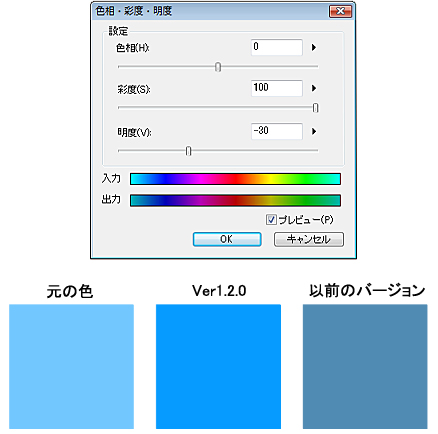過去のお知らせ
過去のお知らせ一覧IllustStudio Ver. 1.2.0 アップデータの公開予定のお知らせ
2010年11月4日
IllustStudio Ver. 1.2.0 アップデータの公開予定日を変更いたしました。詳しくは、こちらをご覧ください。(11月19日追記)
下記の通りIllustStudioのアップデータの公開を予定しています。
アップデータ公開予定
| IllustStudio Ver. 1.2.0 | 2010年11月24日(水) 公開予定 |
今後も、皆様のご要望に応えられるようにアップデータを公開してまいります。詳しい日程はスケジュールが決まり次第、本サイト等でご案内いたします。
※本スケジュールは現時点での予定であり、日程が変更される可能性があります。あらかじめご了承ください。
IllustStudio Ver.1.2.0の機能プレビュー
IllustStudio Ver.1.2.0では、お客様からお寄せ頂いたご意見・ご要望を基に、改善・仕様変更を行います。
追加予定の機能
IllustStudioをより便利にお使いいただくために、下記の機能を追加します。
【便利♪】ツールセット・ツールオプションの統合
[ツールセット]・[ツールオプション]・[ツールスタイル]のパレットの機能が統合され、1つのパレットで操作できるようになりました。
各パレットで重複していた機能が統合され、操作性が向上します。
各パレットで重複していた機能が統合され、操作性が向上します。
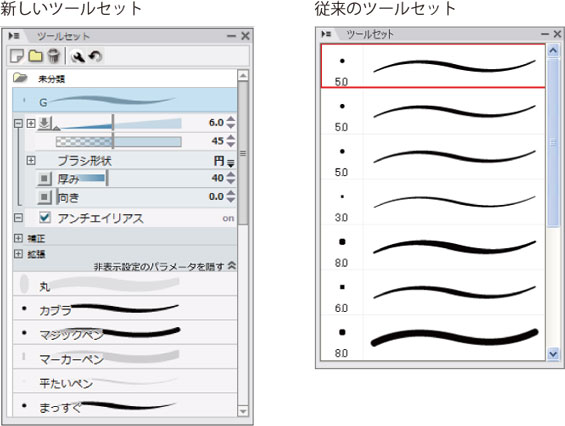
[ツールオプション]パレットを分離できるようになりました。
IllustStudio Ver.1.2.0では、[ツールセット]パレットから、[ツールオプション]部分を分離して、従来と同じようなパレットレイアウトでもお使いいただけます。
IllustStudio Ver.1.2.0では、[ツールセット]パレットから、[ツールオプション]部分を分離して、従来と同じようなパレットレイアウトでもお使いいただけます。
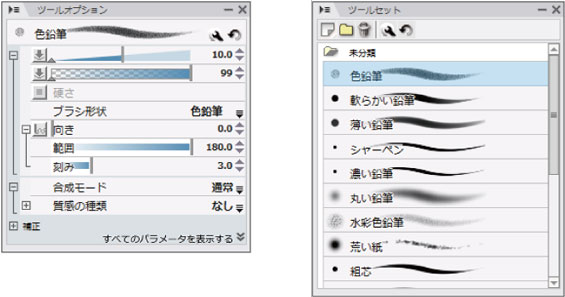
ツールセットをフォルダで分類できるようになり、ブラシの管理がしやすくなりました。
カテゴリーごとにフォルダを作成しておくと、ツールセットを管理しやすくなります。
カテゴリーごとにフォルダを作成しておくと、ツールセットを管理しやすくなります。
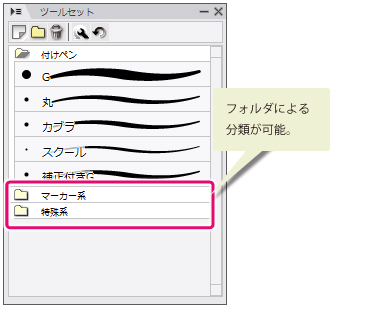
[ツールセット]パレット上部にツールバーが追加されました。
各ボタンには以下の機能があります。
各ボタンには以下の機能があります。
- 新規にツールセットを作成
- 新規にフォルダを作成
- 選択中のツールセットを削除
- 選択中のツールセットをロック
- 選択中のツールセットの設定を初期設定に戻す

パラメータの表示・非表示を自由に設定できるようになりました。
使用頻度の低いパラメータを非表示設定にすることで、すっきり見やすいパレットレイアウトにカスタマイズできます。
使用頻度の低いパラメータを非表示設定にすることで、すっきり見やすいパレットレイアウトにカスタマイズできます。
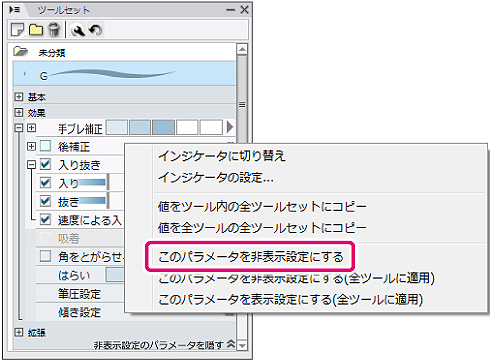
非表示設定にしたパラメータは、[すべてのパラメータを表示する]をクリックすると、一時的に表示できます。[非表示設定のパラメータを隠す]をクリックすると、元の表示に戻せます。
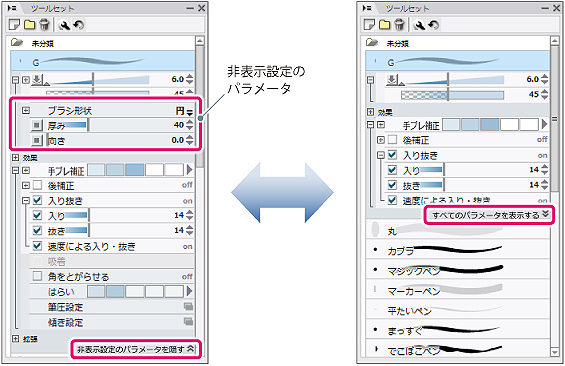
ツールセットの表示方式を選択できます
[ツールセット]パレットの表示形式を、[テキスト]、[リスト]、[ストローク]、および[タイル(サムネイル)]から選択できます。ツールセットを、よりコンパクトに表示できます。
[ツールセット]パレットの表示形式を、[テキスト]、[リスト]、[ストローク]、および[タイル(サムネイル)]から選択できます。ツールセットを、よりコンパクトに表示できます。

【機能変更】ツールスタイルパレットの仕様変更
[ツールセット]パレットの仕様変更に合わせて、[ツールスタイル]パレットの機能が変更になりました。
従来はブラシサイズと不透明度が連動して[プリセット]リブに登録されていましたが、それぞれ[サイズ]、[不透明度]リブに別れ、個別に設定できるようになりました。
IllustStudio Ver.1.2.0では、各リブにそれぞれ、サイズ、不透明度のスライダーが追加されます。これらのスライダーは表示・非表示を切り替えられます。
また、プリセットアイコンのデザインを変更し、サイズの数値の視認性を向上させました。現在選択中のプリセットは青い枠で強調表示されるようになります。
従来はブラシサイズと不透明度が連動して[プリセット]リブに登録されていましたが、それぞれ[サイズ]、[不透明度]リブに別れ、個別に設定できるようになりました。
IllustStudio Ver.1.2.0では、各リブにそれぞれ、サイズ、不透明度のスライダーが追加されます。これらのスライダーは表示・非表示を切り替えられます。
また、プリセットアイコンのデザインを変更し、サイズの数値の視認性を向上させました。現在選択中のプリセットは青い枠で強調表示されるようになります。
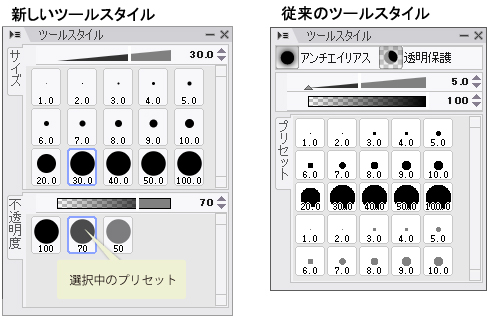
【機能変更】ブラシサイズおよび、ブラシ不透明度ショートカットの動作変更
キーボードショートカットでブラシサイズやブラシ不透明度を切り替える場合、ツールスタイルのプリセットに登録された値に沿って増減するようになりました。
【機能追加+】ツールプレビューの再現性の向上
[ツールプレビュー]パレットのプレビュー表示が、より実際の描画に近い状態で表示されるようになりました。ツールの[合成モード]や[水彩境界]なども、[ツールプレビュー]パレットに表示されるようになり、ブラシの描画イメージが把握しやすくなります。
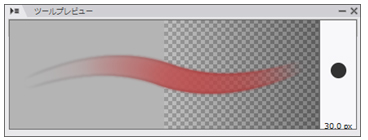
※上記は水彩境界を適用した場合の表示例です。
また、[閉領域フィル]・[ゴミ取り]・[線幅修正]・[線編集]・[ベジェ曲線]・[ゆがみ]ツールでも、[ツールプレビュー]パレットなどでプレビューが表示されるようになりました。
【便利♪】環境設定や素材等のデータをバックアップ
環境設定や素材等のデータを、バックアップ用としてお使いのコンピュータのフォルダに書き出しできるようになりました。
また、環境設定は、ネットワークを介してCLIPのサーバー上にも保存できます。
ご自宅で使用中のIllustStudioの素材や環境を、外出先のPCでも使用することができます。
また、環境設定は、ネットワークを介してCLIPのサーバー上にも保存できます。
ご自宅で使用中のIllustStudioの素材や環境を、外出先のPCでも使用することができます。
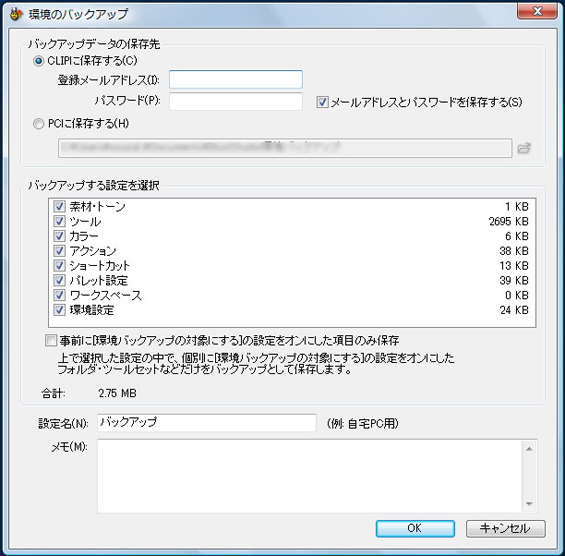
【機能追加+】ファイルのバックアップ
[環境設定]→[ファイル・互換性]に[ファイルのバックアップ]項目が追加されました。
[保存時に元のファイルをバックアップする]のチェックをオンにすると、キャンバスの上書き保存時に、保存前のデータを自動的にバックアップします。
[保存時に元のファイルをバックアップする]のチェックをオンにすると、キャンバスの上書き保存時に、保存前のデータを自動的にバックアップします。
【機能追加+】カラーバランスフィルタの追加
色を補正するフィルタに、[カラーバランス]フィルタが追加されました。[カラーバランス]フィルタを使用すると、画像全体の色の混合比などを調整しやすくなります。
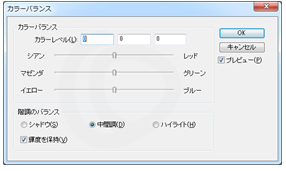
また、[新規フィルタレイヤー]にも[カラーバランス]が追加されました。[カラーバランス]フィルタをフィルタレイヤーとしても利用できます。
【機能追加+】カラーセットパレットの表示方法の追加
[カラーセット]パレットで[タイルサイズ]を[リスト]に設定すると、色に名前をつけられるようになりました。よく使う色に名前をつけて整理できます。
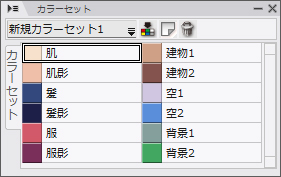
【機能追加+】acoファイルの読み込み・書き出し
[カラーセット]パレットの[カラーセットの読み込み]・[カラーセットの書き出し]などで、Adobe® Photoshop® カラースウォッチ形式(拡張子:aco)を読み書きできるようになりました。
Adobe Photoshopなどの他のアプリケーションと、IllustStudioのカラーセットを共有できるようになります。
Adobe Photoshopなどの他のアプリケーションと、IllustStudioのカラーセットを共有できるようになります。
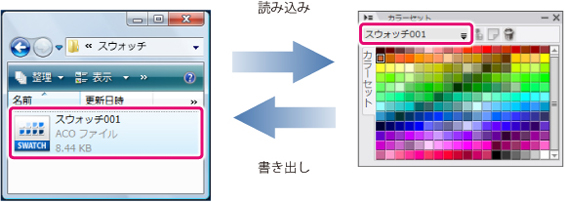
【機能追加+】カラーパレットの数値の直接入力
[カラー]パレットの各スライダーの数字をクリックすると、数値を直接入力できるようになりました。
決められた数値の色を作成する場合などに便利です。
決められた数値の色を作成する場合などに便利です。
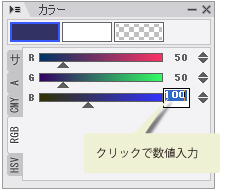
【便利♪】グラデーションデータの分類
[グラデーション]ツールなどの設定にあるカラーグラデーションデータをグループ分けできるようになりました。
グラデーションの種類や色ごとなど、用途に合わせて整理できます。
グラデーションの種類や色ごとなど、用途に合わせて整理できます。
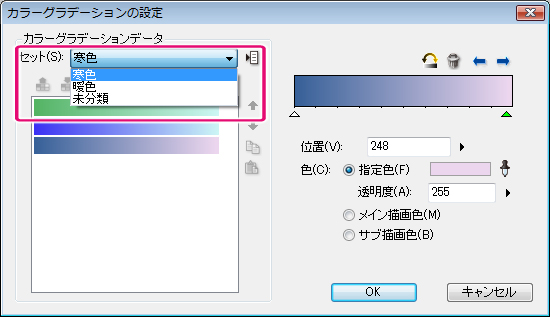
【機能追加+】キャンバスの回転
キャンバス自体を回転できるようになりました。回転した状態で画像を保存することができます。例えば、縦長の状態でスキャンした画像を90度回転し、横長の画像として保存できるようになります。
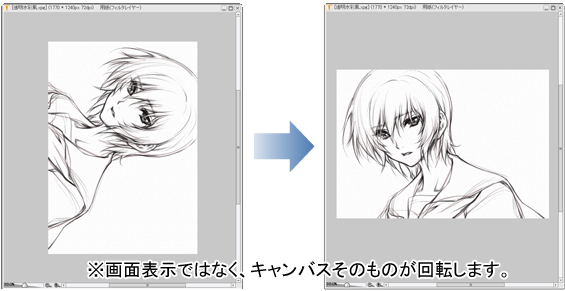
【機能追加+】選択範囲の縮小の機能追加
[選択範囲の縮小]ダイアログの[縮小タイプ]に、選択範囲の端から等距離に縮小するタイプが追加されました。円形の選択範囲もきれいに縮小できます。
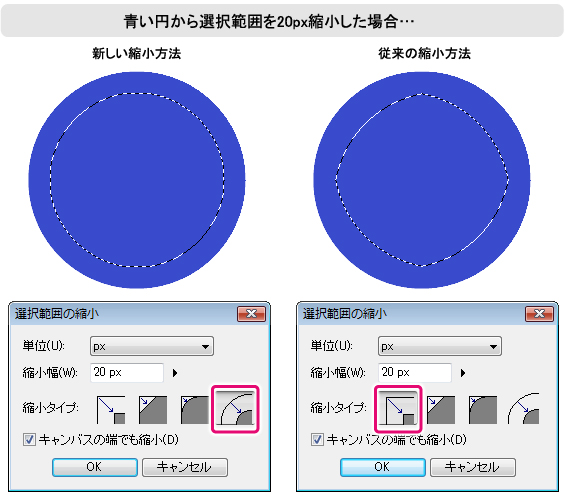
また、[選択範囲の縮小]ダイアログに[キャンバスの端でも縮小]チェックボックスを追加しました。
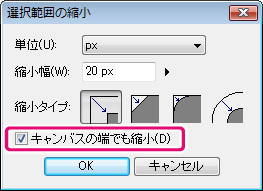
キャンバスの角を丸めるような形の選択範囲も簡単に作れます。

【機能変更】線編集ツールの線つなぎ
ベクターレイヤーに描画したときに、[ペン]ツールの[吸着]オプションや[線編集]ツールなどでペンの[向き]や[厚み]が異なる線同士もつなげられるようになりました。
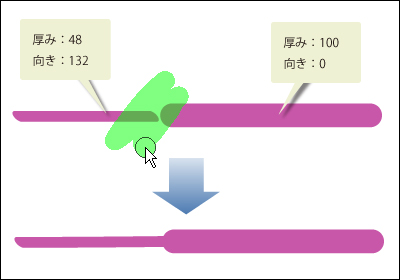
【機能追加+】直線描画時のプレビュー表示
[鉛筆]ツールなどで[Shift]キーを押して直線を引くときに、線画がプレビュー表示されるようになりました。プレビュー表示の有無は環境設定で切り替えられます。
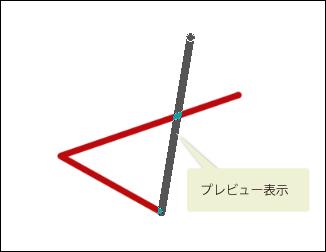
【便利♪】選択範囲ドラッグ時の移動方向を固定
選択範囲をドラッグして移動している途中で、[Shift]キーを押すと、ドラッグ開始点から45°刻みに移動方向を制限するようになりました。
また、[レイヤー移動]ツールで選択範囲内の画像を移動するときも同様に、[Shift]キーで移動方向を制限するようになります。
また、[レイヤー移動]ツールで選択範囲内の画像を移動するときも同様に、[Shift]キーで移動方向を制限するようになります。
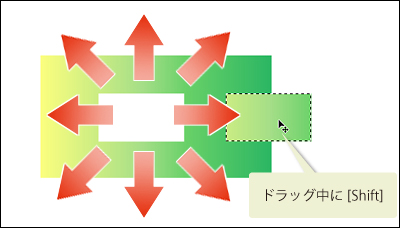
【機能変更】選択方法[現在の選択から削除]の仕様変更
選択範囲を作成するとき、選択範囲がなければ[選択方法]が[現在の選択から削除]であっても新規に選択されるようになりました。
オプションの切り替えを間違えて選択範囲が作成できない、というトラブルがなくなります。
オプションの切り替えを間違えて選択範囲が作成できない、というトラブルがなくなります。
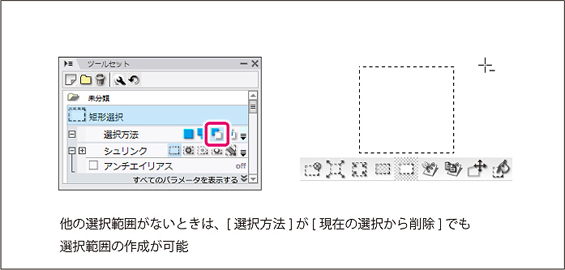
【便利♪】ファイルの保存ダイアログの仕様変更
汎用画像形式でのファイルの保存時に、[元データからの拡縮率]や、[表現色]など、保存設定の情報が表示されるようになりました。書き出しの際に設定画面を表示しなくても、設定を確認できます。

【高速!】Adobe Photoshop形式での保存の高速化
Adobe Photoshop形式での保存速度が、高速化しました。
【機能変更】3D選択ツールへの自動切り替え
[レイヤー]パレットで[3Dワークスペース]を選んだときに、自動的に[3D選択ツール]に切り替わるようになりました。また、[3Dワークスペース]以外のレイヤーを選択すると、元のツールに戻ります。
[3Dワークスペース]を操作するときに、[ツール]パレットでツールを切り替えないで済むため、操作をスムーズに移行できます。
[3Dワークスペース]を操作するときに、[ツール]パレットでツールを切り替えないで済むため、操作をスムーズに移行できます。
【機能変更】トンボ・基本枠レイヤーの削除
ComicStudioのページファイルに含まれるトンボ・基本枠レイヤーを削除できるようになりました。
ComicStudioのページファイルをIllustStudioで彩色する場合、トンボ・基本枠レイヤーを削除すればキャンバスのサイズや解像度を変更できます。
ComicStudioのページファイルをIllustStudioで彩色する場合、トンボ・基本枠レイヤーを削除すればキャンバスのサイズや解像度を変更できます。
ただし、作品ファイルに属するページファイルのレイヤーは削除できません。
Ver.1.2.0で修正された機能
【機能変更】レイヤーフォルダ配下のレイヤー入れ替え操作の改善
[レイヤー]パレットでレイヤーフォルダの一番下にレイヤーをドロップした場合、レイヤーフォルダの内か外のいずれかに、レイヤーの移動先を選択できるようになりました。
従来は、レイヤーフォルダ内で一番下に位置しているレイヤーと、レイヤーフォルダの一つ下にあるレイヤー(下図で「レイヤー2」の位置にあるレイヤー)を任意の位置に移動できないことがありましたが、これが改善されます。
従来は、レイヤーフォルダ内で一番下に位置しているレイヤーと、レイヤーフォルダの一つ下にあるレイヤー(下図で「レイヤー2」の位置にあるレイヤー)を任意の位置に移動できないことがありましたが、これが改善されます。
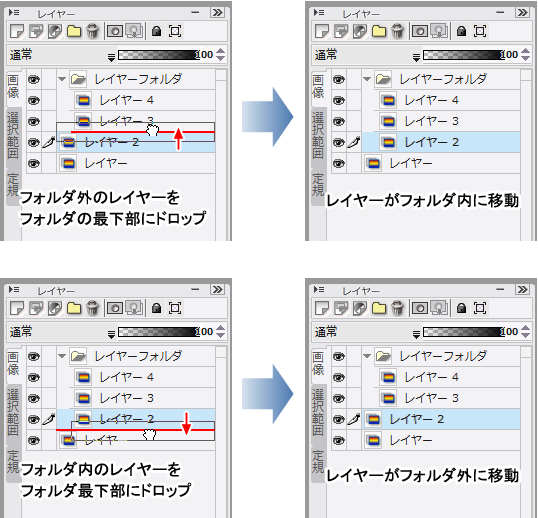
【機能変更】カラーサークルの改善
[カラー]パレットの色相環で黄色が上に来るように変更され、より直感的な色の配置になりました。
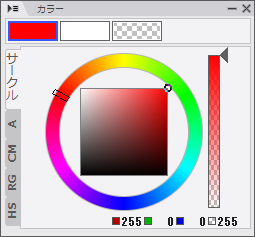
【機能変更】ブラシカーソルの視認性向上
従来、グレーなど、一部の色の上ではブラシカーソルが見えにくいことがありましたが、背景色に応じて、ブラシカーソルの色が変わることにより、見やすくなります。
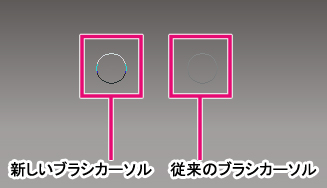
【機能変更】色相・彩度・明度フィルタの改善
従来のバージョンでは[色相・彩度・明度]フィルタで、彩度を高く設定しても、うまく調整されない場合がありましたが、この点が改善されました。